WPS手机APP如何使用便签?WPS是一款办公软件套装,具有内存占用低、运行速度快、体积小巧、强大插件平台支持、免费提供海量在线存储空间及文档模板等多种特点,下面小编就来教大家WPS手机APP便签使用方法。
WPS手机APP便签使用方法:
1.首先,我们打开WPS首页,然后点击页面右下角如图所示的 图标。
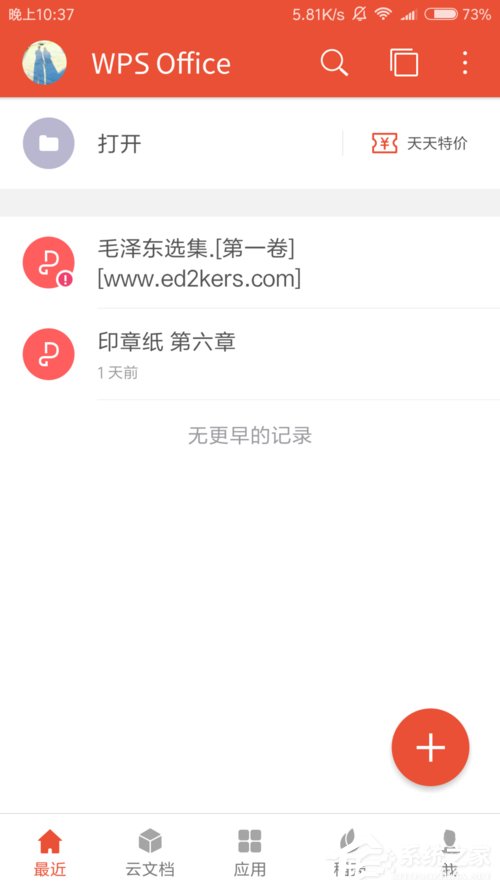
2.在打开的页面我们可以看到有很多小功能,我们点击新建便签。
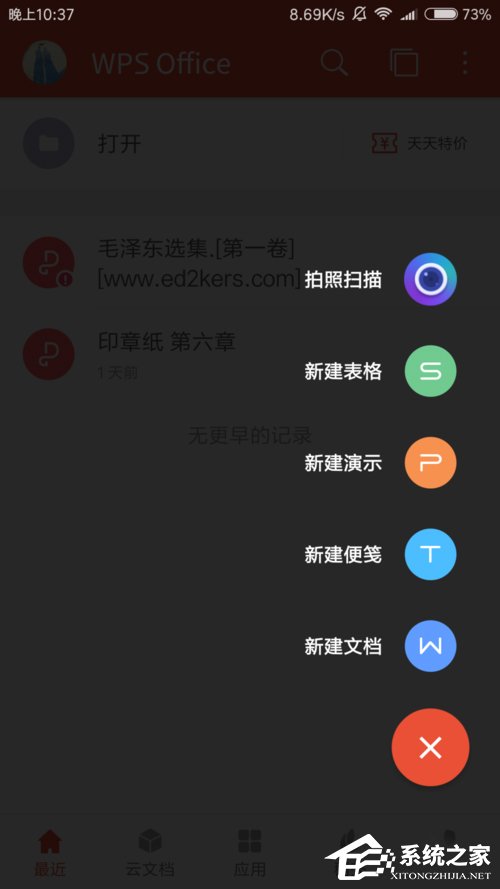
WPS表格如何输入0为开头的数字
WPS表格如何输入0为开头的数字?WPS表格如今已然成为用户们常用的excel表格之一,当用户们输入字符串001时,WPS表格会自动把001变成1,这可让用户煞费脑筋,那么如何输入001呢,下面小编就来教大家WPS以0为开头的输入教程。
3.然后在便签页面,我们输入自己要记录的文字即可。

4.点击页面左下角的小图标,能换出很多设置,比如设置字体,插入图片等等。

5.然后点击输入文件名称即可保存便签了。
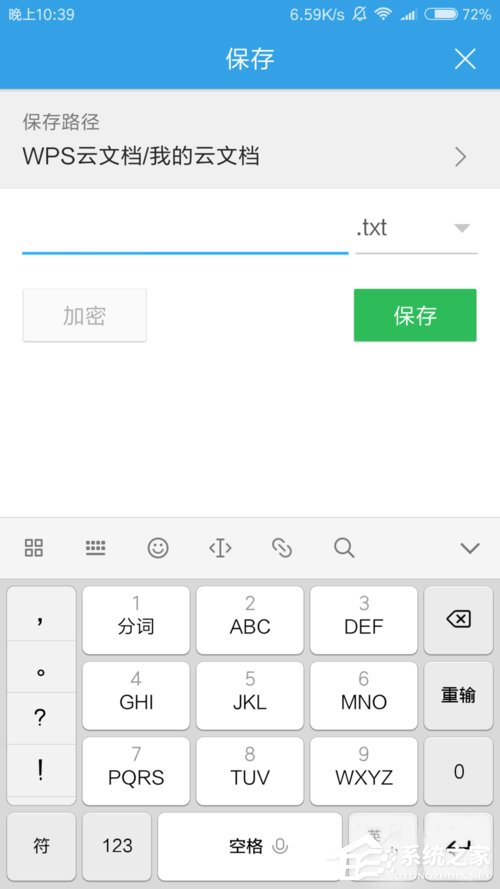
以上就是WPS手机APP便签使用方法,按上述步骤操作即可设置完成。
wps表格怎么设置底纹 wps单元格设置底纹的方法
WPS表格中怎么设置单元格的底纹?现在很多人都喜欢在WPS表格的单元格中设置底纹,这样可以更好的区分每个类别的不同,还可以提高整体的美感。让人更加清晰的审阅表格的内容。那么要怎么给WPS的表格设置单元格的底纹?下面就让小编我为大家带来给WPS表格的单元格设置底纹



